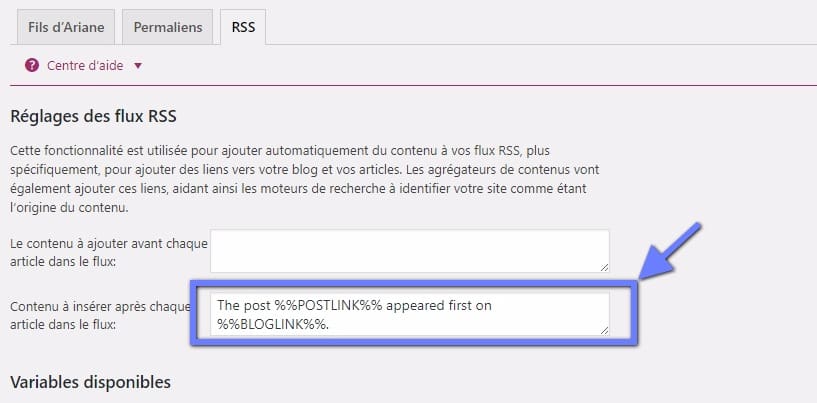Bạn có muốn tùy chỉnh chân trang RSS của WordPress không? Điều này cho phép bạn thêm văn bản tùy chỉnh, liên kết hoặc thậm chí quảng cáo bên dưới nội dung của nguồn cấp dữ liệu RSS của bạn. Trong hướng dẫn này, chúng tôi sẽ chỉ cho bạn cách dễ dàng kiểm soát phần chân trang của nguồn cấp dữ liệu RSS trên WordPress và cách chỉ thêm nội dung tùy chỉnh vào bài đăng của bạn.
Nhưng trước đây, nếu bạn chưa bao giờ cài đặt WordPress khám phá Làm thế nào để cài đặt một bước 7 blog WordPress et Làm thế nào để tìm kiếm, cài đặt và kích hoạt một chủ đề WordPress trên blog của bạn.
Sau đó, trở lại lý do tại sao chúng ta ở đây.
Tại sao thêm nội dung vào chân trang của nguồn cấp RSS trên WordPress?
Nguồn cấp dữ liệu RSS cung cấp một cách dễ dàng hơn cho người dùng để đọc bài viết của bạn từ các ứng dụng đọc nguồn cấp dữ liệu yêu thích của họ như Feedly.
Tuy nhiên, nguồn cấp dữ liệu RSS cũng có thể được những người sửa nội dung sử dụng để tự động lấy cắp các bài đăng trên blog ngay sau khi chúng được xuất bản. Đôi khi những nội dung này có thứ hạng tốt hơn các bài viết gốc trên các công cụ tìm kiếm.
Loại bỏ tin tặc nội dung bằng cách tìm hiểu Làm thế nào để bảo vệ chọc nội dung blog của bạn
Thêm nội dung bổ sung vào chân trang của nguồn cấp dữ liệu RSS cho phép bạn thêm "liên kết ngược" vào trang web chính của bạn và các ấn phẩm gốc ở cuối mỗi bài viết. Điều này cho phép bạn xếp hạng các bài viết của bạn tốt hơn, ngay cả khi chúng được sao chép bởi những người dọn dẹp nội dung.
Bằng cách thao tác chân trang RSS của bạn, thỉnh thoảng bạn cũng có thể khuyến khích người đọc truy cập trang web của bạn.
Điều đó nói rằng, chúng ta hãy xem xét làm thế nào để dễ dàng tùy chỉnh footer RSS của bạn trên WordPress.
Phương pháp 1: Thêm nội dung vào nguồn cấp dữ liệu RSS bằng Yoast SEO
Phương pháp này dễ dàng hơn và được khuyến nghị cho tất cả người dùng. Bạn phải sử dụng plugin Yoast SEO, đây là plugin WordPress SEO phổ biến nhất.
Đầu tiên, bạn cần cài đặt và kích hoạt plugin SEO Yoast. Để biết thêm chi tiết, xem hướng dẫn từng bước của chúng tôi về cách cài đặt plugin WordPress.
Sau khi kích hoạt, bạn phải truy cập trang " SEO> Trang tổng quan "Và nhấp vào" tính năng ". Sau đó cuộn xuống phần “Trang Cài đặt Nâng cao” và đảm bảo rằng tùy chọn này là “Bật”.
Đừng quên lưu các thay đổi của bạn. Sau đó, bạn sẽ có thể thấy nhiều tùy chọn hơn trong menu SEO.
Sau đó, bạn phải truy cập trang " SEO> Nâng cao Và nhấp vào tab RSS.
Trong cài đặt nguồn cấp RSS, hộp đầu tiên cho phép bạn thêm nội dung trước mỗi bài đăng. Hộp thứ hai cho phép bạn thêm nội dung vào chân trang.
Yoast SEO tự động thêm văn bản tín dụng có "liên kết ngược" vào trang web của bạn trên chân trang nguồn cấp RSS. Bạn có thể sử dụng văn bản như nó vốn có, hoặc bạn có thể thêm nội dung của riêng mình.
Đừng quên nhấp vào nút “Lưu thay đổi” để lưu cài đặt của bạn.
Xem thêm Những thay đổi gì wp-config.php để đảm bảo blog WordPress của bạn
Bây giờ bạn có thể xem nguồn cấp dữ liệu RSS của mình để xem các thay đổi. Vào cuối mỗi bài viết, bạn sẽ thấy nội dung bạn đã thêm vào chân trang RSS của mình.
Phương pháp 2: Thêm thủ công nội dung vào chân trang của RSS Feed trên WordPress
Phương pháp này yêu cầu bạn thêm mã vào các tệp WordPress của mình. Kiểm tra hướng dẫn của chúng tôi về Cách tạo plugin WordPress.
Bạn sẽ cần sao chép và dán đoạn mã sau vào tệp tin.php của chủ đề hoặc plugin cụ thể của bạn.
function bpc_feed_filter ($ query) {if ($ query-> is_feed) {add_filter ('the_content', 'wpb_feed_content_filter'); add_filter ('the_excerpt_rss', 'wpb_feed_content_filter'); } trả về truy vấn $; } add_filter ('pre_get_posts', 'bpc_feed_filter'); function wpb_feed_content_filter ($ content) {// Nội dung bạn muốn hiển thị sẽ ở đây $ content. = ' Cảm ơn vì đã đọc, hãy kiểm tra '. get_bloginfo ('tên'). ' để biết thêm nội dung. '; trả về nội dung $; }
Mã này chỉ đơn giản kiểm tra xem trang được yêu cầu có phải là nguồn cấp RSS hay không, sau đó lọc nội dung để hiển thị nội dung của bạn trên chân trang nguồn cấp RSS.
Chúng tôi hy vọng bài viết này giúp bạn tìm hiểu cách kiểm soát nguồn cấp RSS trên WordPress. Bạn cũng có thể xem những lời khuyên hữu ích cho tối ưu hóa nguồn cấp dữ liệu RSS WordPress của bạn và nhận được nhiều lưu lượng hơn.
Khám phá thêm một số plugin WordPress cao cấp
Bạn có thể sử dụng cái khác plugin WordPress để tạo ra một giao diện hiện đại và để tối ưu hóa việc xử lý blog hoặc trang web của bạn.
Chúng tôi cung cấp cho bạn ở đây một số plugin WordPress cao cấp sẽ giúp bạn làm điều đó.
1. Kiểu bố cục bài đăng
Tiện ích mở rộng Visual Composer này cung cấp các tùy chọn hiển thị được cập nhật hoàn toàn cho danh sách bài viết hoặc bài đăng, cũng như một kiểu bố cục hoàn toàn mới.
Trong số các tính năng của nó, bạn sẽ tìm thấy trong số những tính năng khác: bố cục đáp ứng dựa trên Bootstrap, 3 bố cục khác nhau, hỗ trợ đa ngôn ngữ, hiển thị các phần tử ở chế độ băng chuyền hoặc danh sách, Hỗ trợ plugin WPML và nhiều người khác.
Tải về | Bản demo | Web hosting
2. AccessPress Social Icons Pro
AccessPress Social Icon Pro cho phép bạn tạo các biểu tượng xã hội khác nhau và liên kết các hồ sơ xã hội của bạn từ trang web WordPress của bạn.
Ce Plugin WordPress premium cung cấp cho bạn 16 bộ biểu tượng đẹp mắt để bạn lựa chọn. Nó cũng cung cấp cho bạn khả năng tạo bộ biểu tượng của riêng bạn, tùy chỉnh chúng, đặt kích thước, thêm nhiều hiệu ứng, v.v.….
Khám phá danh sách của chúng tôi về Các chủ đề WordPress cao cấp 10 để tạo một trang web đa ngôn ngữ
Sự hấp dẫn của nó đến từ thực tế là nó cho phép bạn tạo, cá nhân hóa và thiết kế các biểu tượng đẹp cho hồ sơ mạng xã hội của bạn.
Tải về | Bản demo | Web hosting
3. Trình chỉnh sửa hình ảnh ProVision cho WordPress
ProVision Image Editor cho WordPress là một Phần mở rộng WordPress cao cấp được thiết kế để thay thế Photoshop khi bạn muốn thêm một số hiệu ứng cho hình ảnh của bạn trên blog của bạn.
Nó có thể được sử dụng đặc biệt khi bạn muốn tạo pixel hoặc làm mờ một phần của hình ảnh, thêm con trỏ / điểm đánh dấu vào hình ảnh, thêm khung, thêm văn bản nhất định, v.v. Đây là phần mở rộng hoàn hảo cho bạn.
Tải về | Bản demo | Web hosting
Các tài nguyên được đề xuất khác
Chúng tôi cũng mời bạn tham khảo các tài nguyên dưới đây để đi xa hơn trong việc kiểm soát và kiểm soát trang web và blog của bạn.
- 10 chủ đề WordPress để tạo trang web của công ty luật của bạn
- 10 chủ đề WordPress để tạo một trang web công ty đổi mới
- 6 plugin WordPress để thêm máy tính vào blog
- 10 chủ đề WordPress để tạo một trang web tổ chức nhân đạo
Kết luận
Đây ! Đó là hướng dẫn này, tôi hy vọng nó sẽ cho phép bạn tùy chỉnh nguồn cấp RSS của mình trên WordPress. thoải mái để chia sẻ mẹo với bạn bè trên mạng xã hội của bạn.
Tuy nhiên, bạn cũng có thể tham khảo ý kiến tài nguyên của chúng tôi, nếu bạn cần thêm các yếu tố để thực hiện các dự án tạo trang Internet của mình, bằng cách tham khảo hướng dẫn của chúng tôi về Tạo blog WordPress.
Tuy nhiên, trong thời gian chờ đợi, hãy cho chúng tôi biết về ý kiến và đề xuất trong phần dành riêng.
...